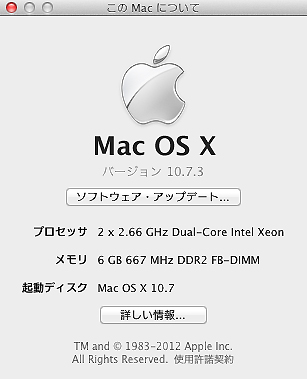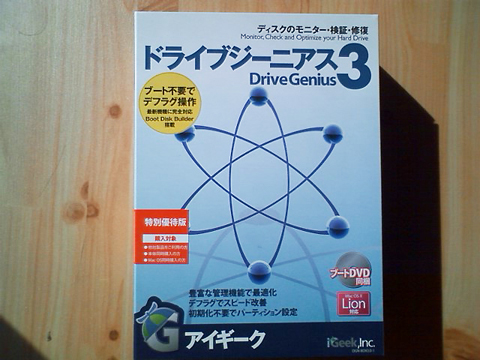昨日と今日は仕事が2日連続のお休み。
お天気も良さげなので一日目の昨日は庭の草取りやらをしようかと思っていたところ、いきなり朝から島原の親父より電話。
ツツジと芝桜がきれいなところがあるから観に行かないかとの誘いであった。
実は以前から親父に存在だけは聞いていてウチからそれほど遠くないところらしく行きたいなとは思っていたものの、場所を知らなかったので場所を教えてもらうついでに一緒に行くことにした。
カミさんも花が好きなうえに予告通り買ったばかりのiPhone 4Sのカメラテストにもちょうど良いと大喜び。
せっかくなので私のケータイ、W62CAのカメラとの比較もやってみようと思ったのだった。
もともとは観光目的で始めたわけではないというそのツツジ園、数年前くらいから口コミでかなり知れ渡ったらしく近年は休日になるととんでもなく混雑するそうである。
昨日も月曜日にもかかわらずかなりのクルマが駐車場に停まっており、他県ナンバーもかなり見られた。
駐車場からは花は全く観えないのだが、入り口を通ると右手の土手一面にツツジが植えられて色とりどりの花が咲いていてちょっと感動。
通路に沿って土手を登りきると一面に芝桜が満開状態!!(思わず「おぉ~!」と感嘆の声をあげてしまった)
では、似たような場所で撮った写真を比較してみよう。
【芝桜】上:iPhone 4S 下:W62CA(PCモード)
どちらも画像サイズ変更のみで手を加えておらず
色の再現性や緻密さの違いのすごさ!
カメラ機能の性能差が大きすぎである。
なお、W62CAの方をPhotoshopでカラーバランス調整をしたものが下。

なんとか近づけたものの、遠写での緻密さの差はどうしようもない。
【ツツジ(近写)】上:iPhone 4S 下:W62CA(PCモード)
どちらも画像サイズ変更のみで手を加えておらず
近写においては光の入り具合でW62CAも負けてはいないが若干シアンに寄った感じ、やはり自然な色合いはiPhoneの方が良いかな。
と、ここまで写真の比較ばかりしていたが、このツツジ園、ほんとにすごいところである。
とにかく花々の手入れが行き届いておりすごくキレイ。
こんなキレイなツツジや芝桜には初めてお目にかかった。
ツツジ園までの道路がちょいと狭かったりするので少々行きにくいかもしれないが、花がお好きな方にはオススメである。
ただし、既述のように道路が狭いために休日はかなり混雑、渋滞するようである。
できれば平日でのお出かけをオススメする。
■■サイトリンク■■
○松本ツツジ園(長崎県大村市)オフィシャルサイト